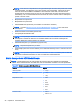HP ThinPro 5.0 - Administrator's Guide
4. Selecione em um servidor remoto e clique em Avançar.
5. Selecione o protocolo HTTP ou FTP e digite as informações do servidor nos campos.
NOTA: Os campos Nome de Usuário e Senha não são obrigatórios se você estiver usando o
protocolo HTTP.
6. Clique em Finish (Concluir).
Salvar uma configuração do HP ThinPro em uma unidade flash USB
Para salvar uma configuração do HP ThinPro em uma unidade flash USB:
1. Insira a unidade flash USB em uma porta USB do cliente.
2. Selecione Gerenciamento > ThinState no Painel de Controle.
3. Selecione the HP ThinPro configuration (a configuração do HP ThinPro), em seguida clique em
Next (Avançar).
4. Selecione save the configuration (salvar a configuração), em seguida clique em Next (Avançar).
5. Selecione em uma unidade USB e clique em Avançar.
6. Selecione a unidade flash USB.
7. Clique em Browse (Procurar).
8. Navegue até o local desejado na unidade flash USB e atribua um nome de arquivo ao perfil.
9. Clique em Save (Salvar).
10. Clique em Finish (Concluir).
Restaurar uma configuração do HP ThinPro com base em uma unidade flash USB
Para restaurar uma configuração do HP ThinPro com base em uma unidade flash USB:
1. Insira a unidade flash USB que contém o arquivo de configuração em uma porta USB do cliente
de destino.
2. Selecione Gerenciamento > ThinState no Painel de Controle.
3. Selecione the HP ThinPro configuration (a configuração do HP ThinPro), em seguida clique em
Next (Avançar).
4. Selecione restore a configuration (restaurar uma configuração), em seguida clique em Next
(Avançar).
5. Selecione em uma unidade USB e clique em Avançar.
6. Selecione a USB key.
7. Clique em Browse (Procurar).
8. Clique duas vezes no arquivo de configuração desejado na unidade USB.
9. Clique em Finish (Concluir).
HP ThinState 21